登录
- 微信登录
- 手机号登录
微信扫码关注“汇帮科技”快速登录
Loading...
点击刷新
请在微信【汇帮科技】内点击授权
300秒后二维码将过期
二维码已过期,点击刷新获取新二维码
登录
登录
其他登录方式
来源:汇帮科技 修改日期:2025-09-25 10:00
你有没有遇到过这种情况:好不容易设计好一张带透明背景的PNG图片,想发朋友圈却发现对方只能接收JPG格式?或者需要把透明背景的图标放到PPT里,结果一导出就变成白底了?别慌!今天教你超实用方法,分分钟解决PNG转JPG的问题,而且安全又靠谱!
为什么要把PNG转JPG?
PNG格式虽然保留透明背景和细节,但文件体积大,网页和软件兼容性差;JPG则小巧通用,特别适合照片分享和网络传播。就像你把透明玻璃贴纸(PNG)贴到手机壳(JPG背景)上,得先把贴纸变成普通照片格式才行!
这款软件不用注册登录,转换过程完全本地操作,文件不会上传到云端,隐私绝对安全!而且批量转换超方便,下面是详细步骤:
步骤一:打开软件,上传图片
双击桌面上的《汇帮图片处理器》图标,点击界面上的“添加文件”按钮,或者直接把PNG图片拖进软件窗口。支持一次拖几十张图!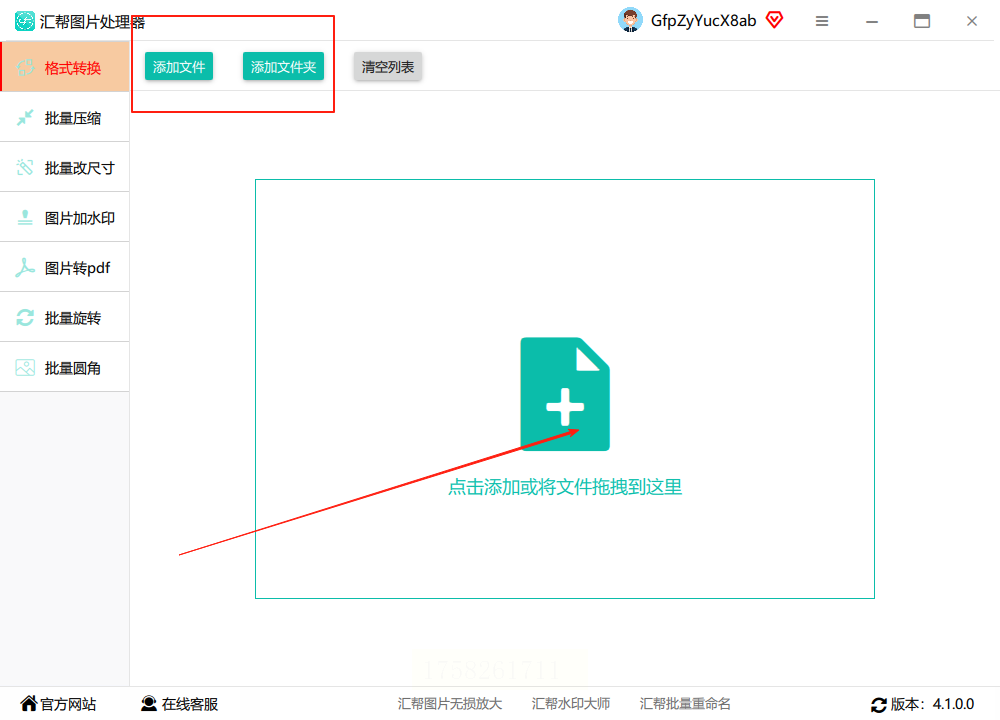
步骤二:选择输出格式和路径
上传完成后,软件会自动显示图片列表。找到右侧的“导出格式”下拉框,选“JPG”(或者根据需要选质量更高的“JPEG”)。下方还能设置保存位置,比如选桌面,方便转换后直接找到文件。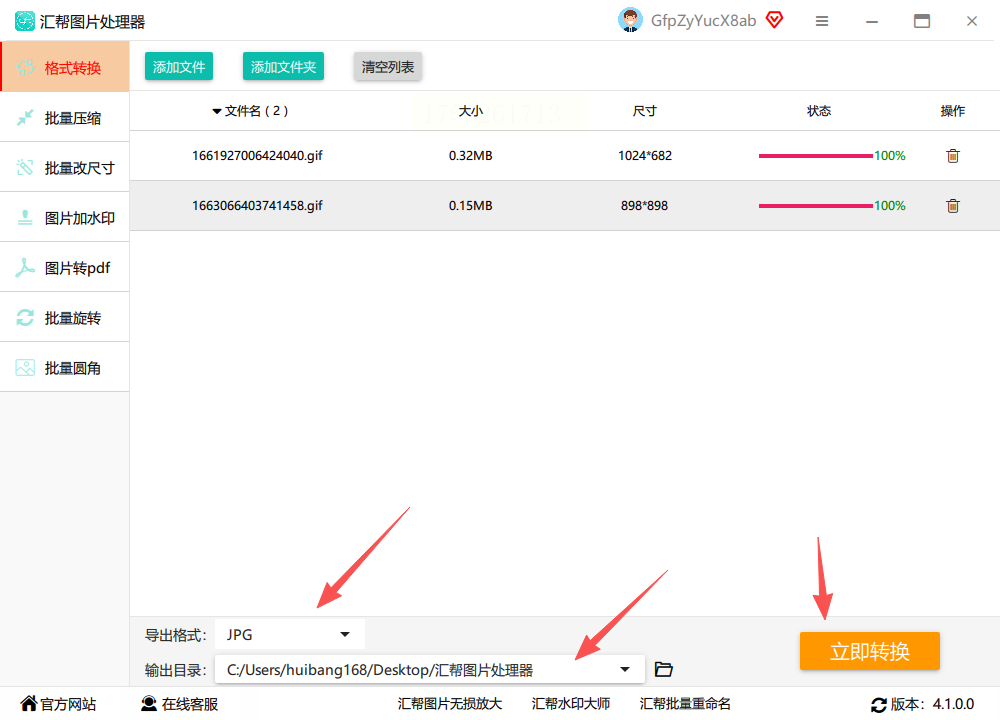
步骤三:开始转换
确认格式和路径无误后,点击右下角的“立即转换”按钮。进度条走完就能看到转换成功的提示,而且原图会被完整保留,不会被覆盖,这点超贴心!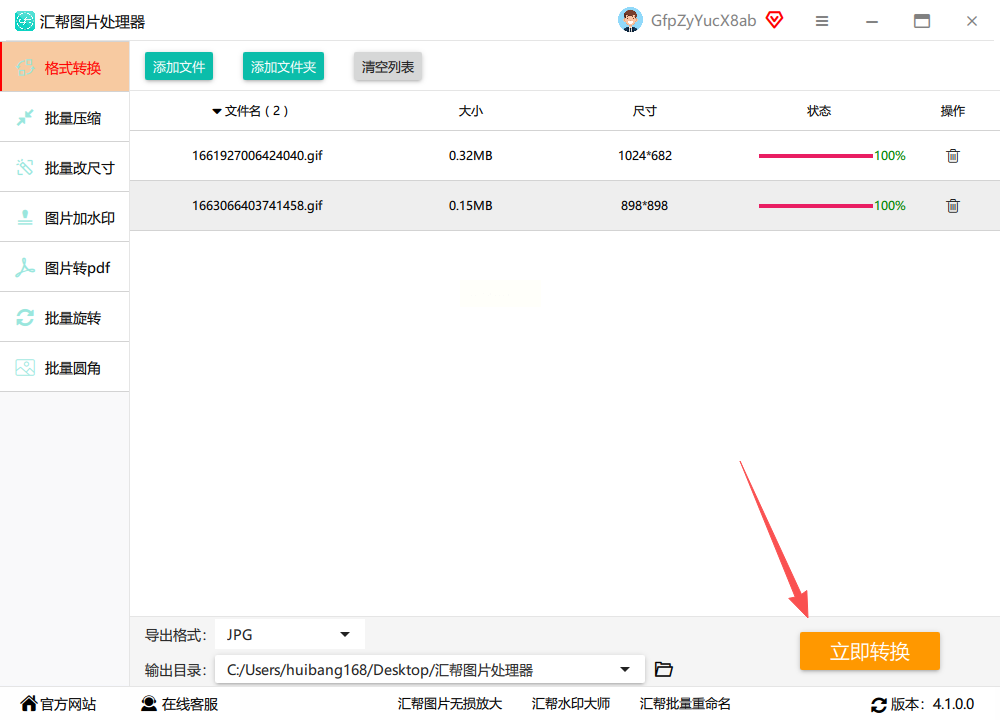
步骤四:检查转换效果
转换完成后,去你设置的保存位置打开JPG图片,看看颜色和清晰度有没有损失。大多数情况下,汇帮处理得比在线工具更精细,透明背景也会被自动处理成自然的白色底,不会出现奇怪的锯齿边!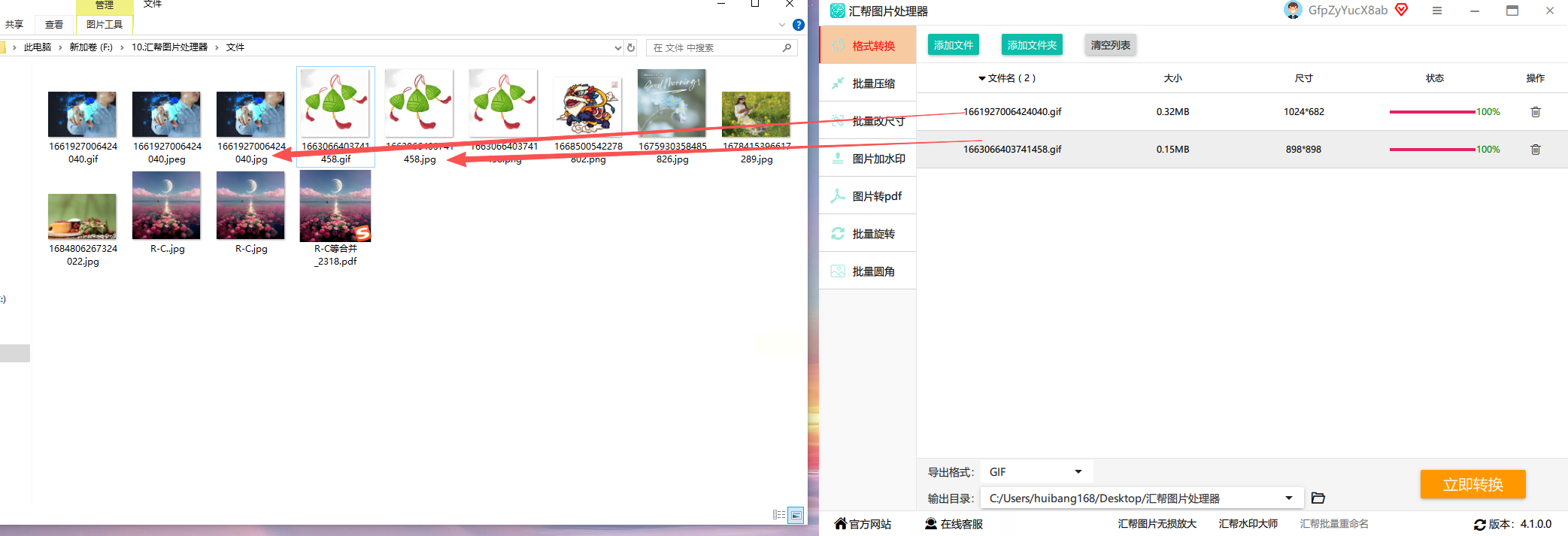
其他3种常用方法(适合临时转换)
如果你不想安装软件,用这个在线工具也很方便!
1. 打开浏览器,搜索“123APPS图像转换器”(注意看官网标识,别点错广告哦)。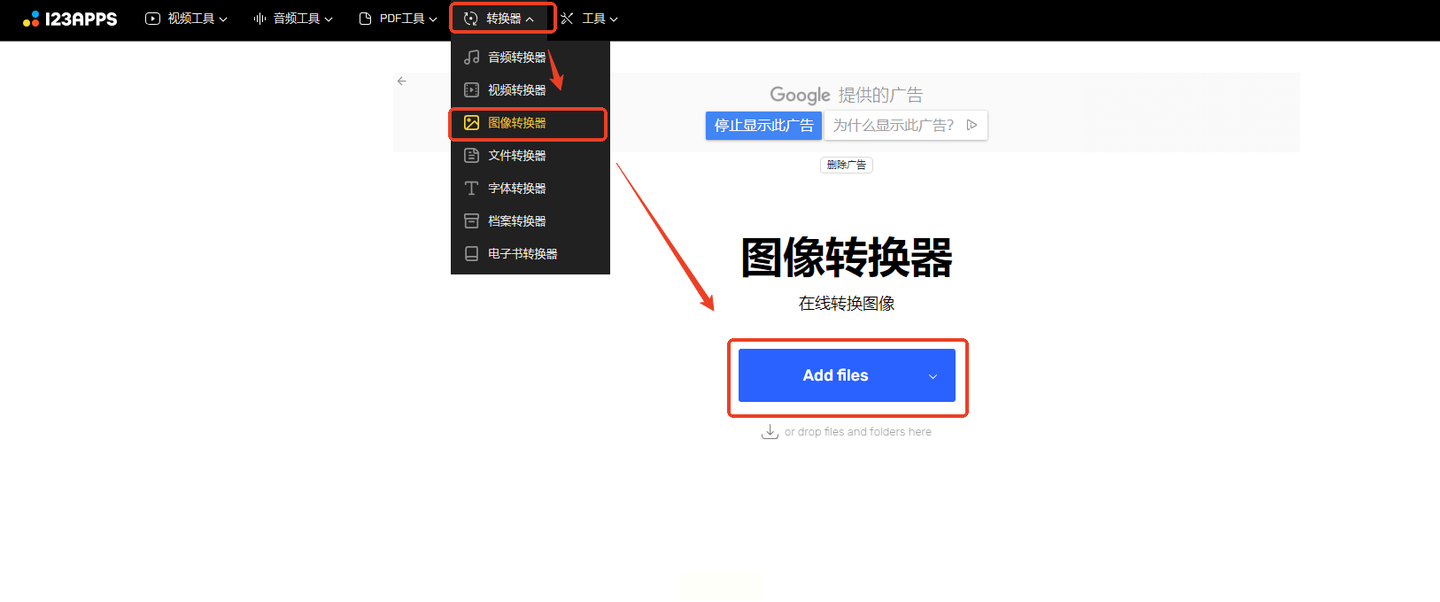
2. 点击“图像转换器”,选择“PNG转JPG”,然后上传图片。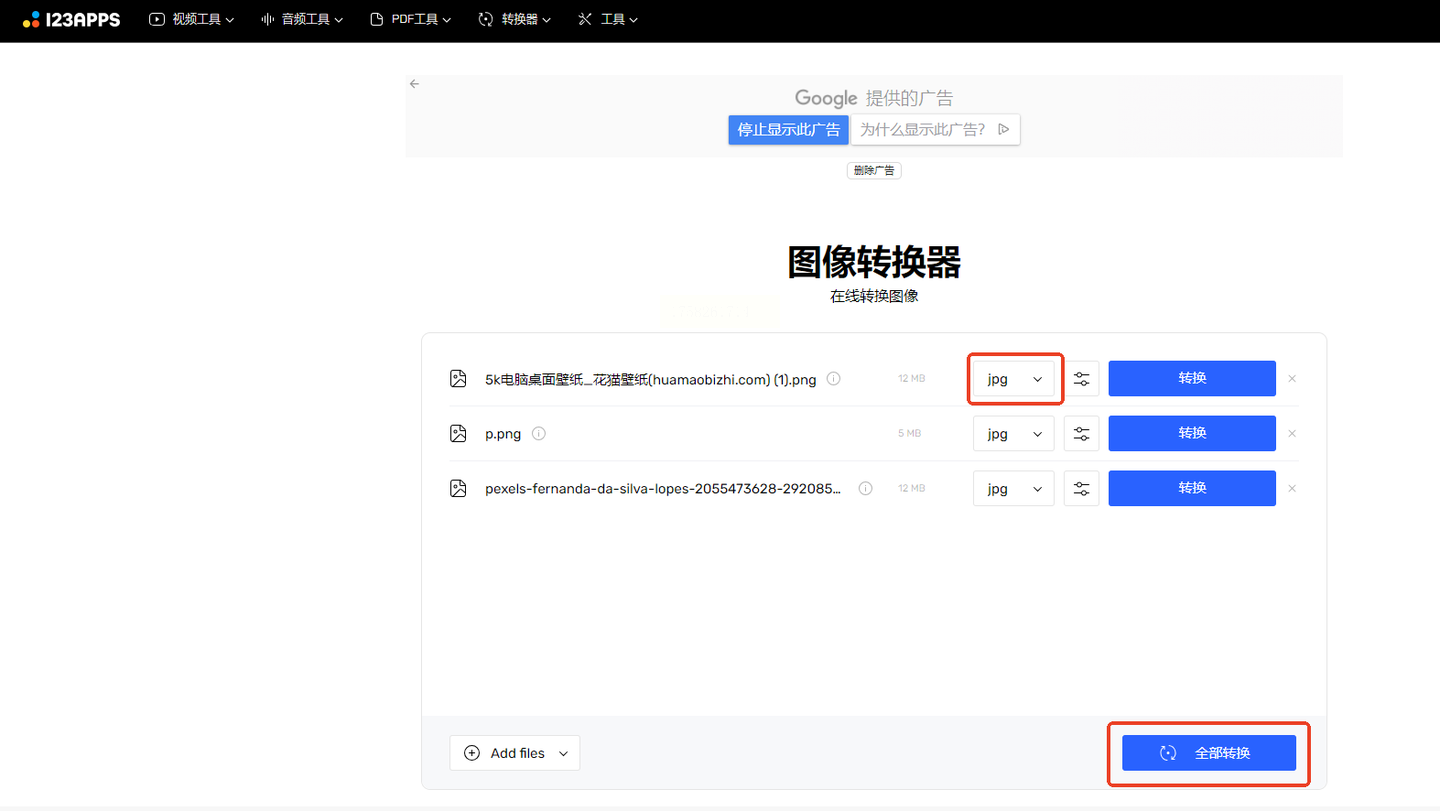
3. 设置输出质量(默认就够用),点击“开始转换”。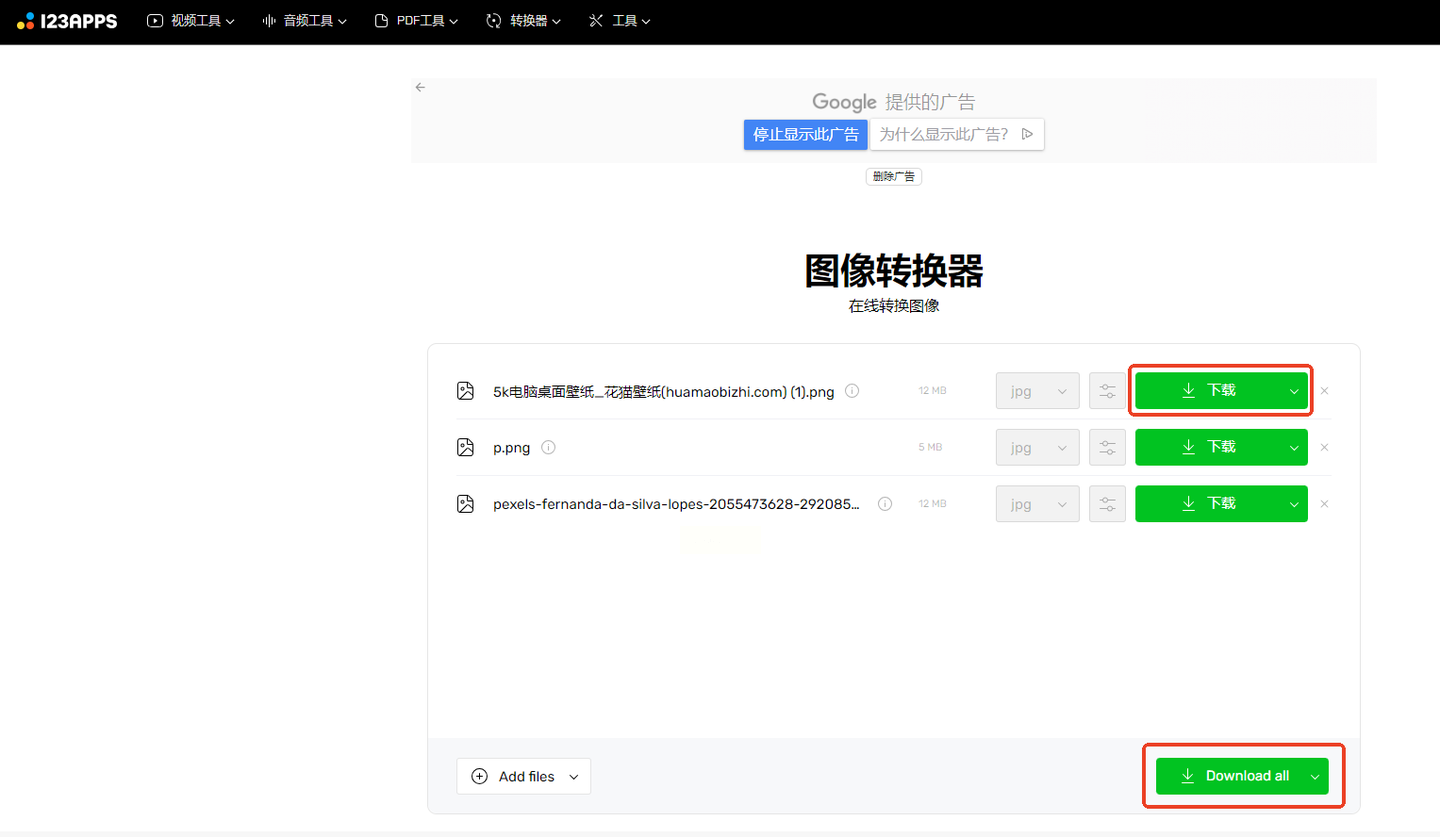
4. 转换成功后直接下载,适合偶尔用一次的场景。
这个工具支持批量转换,但注意别传敏感文件。
1. 进入Zamzar官网,找到“图像转换”板块。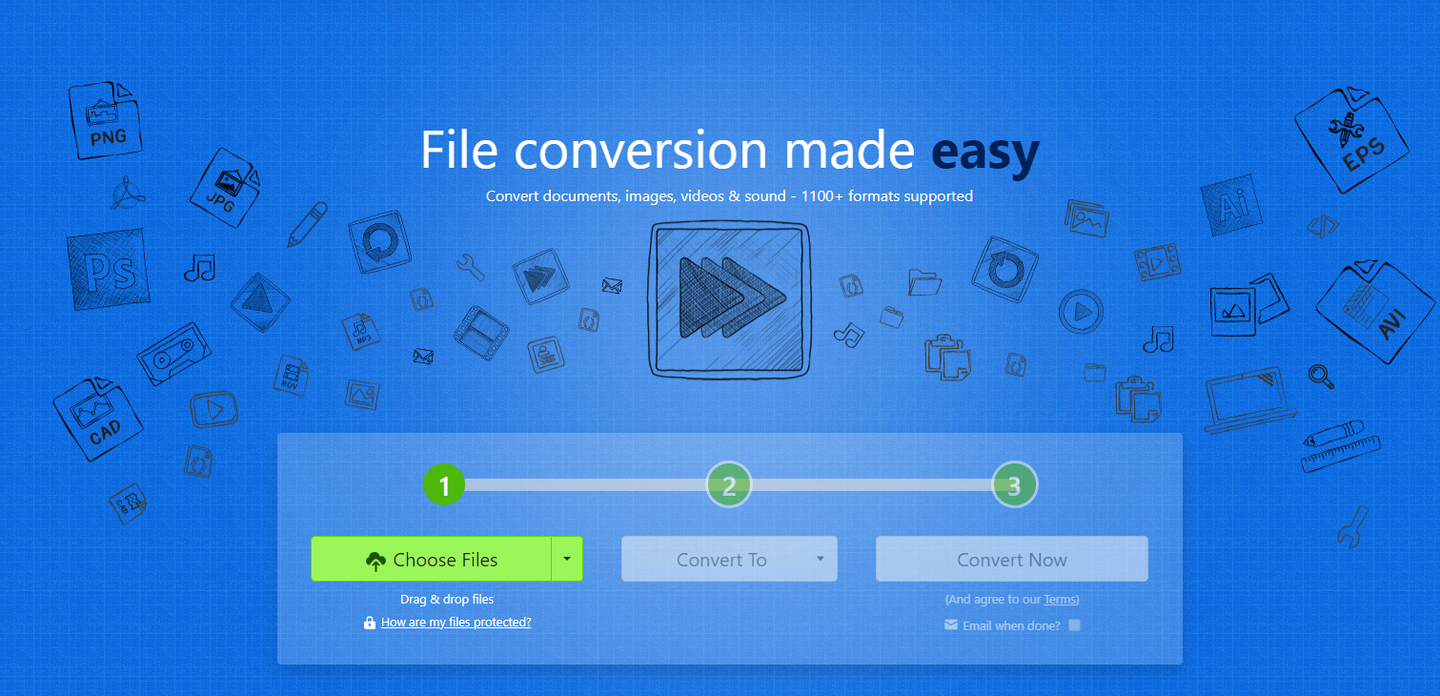
2. 上传PNG图片(一次最多传2张免费)。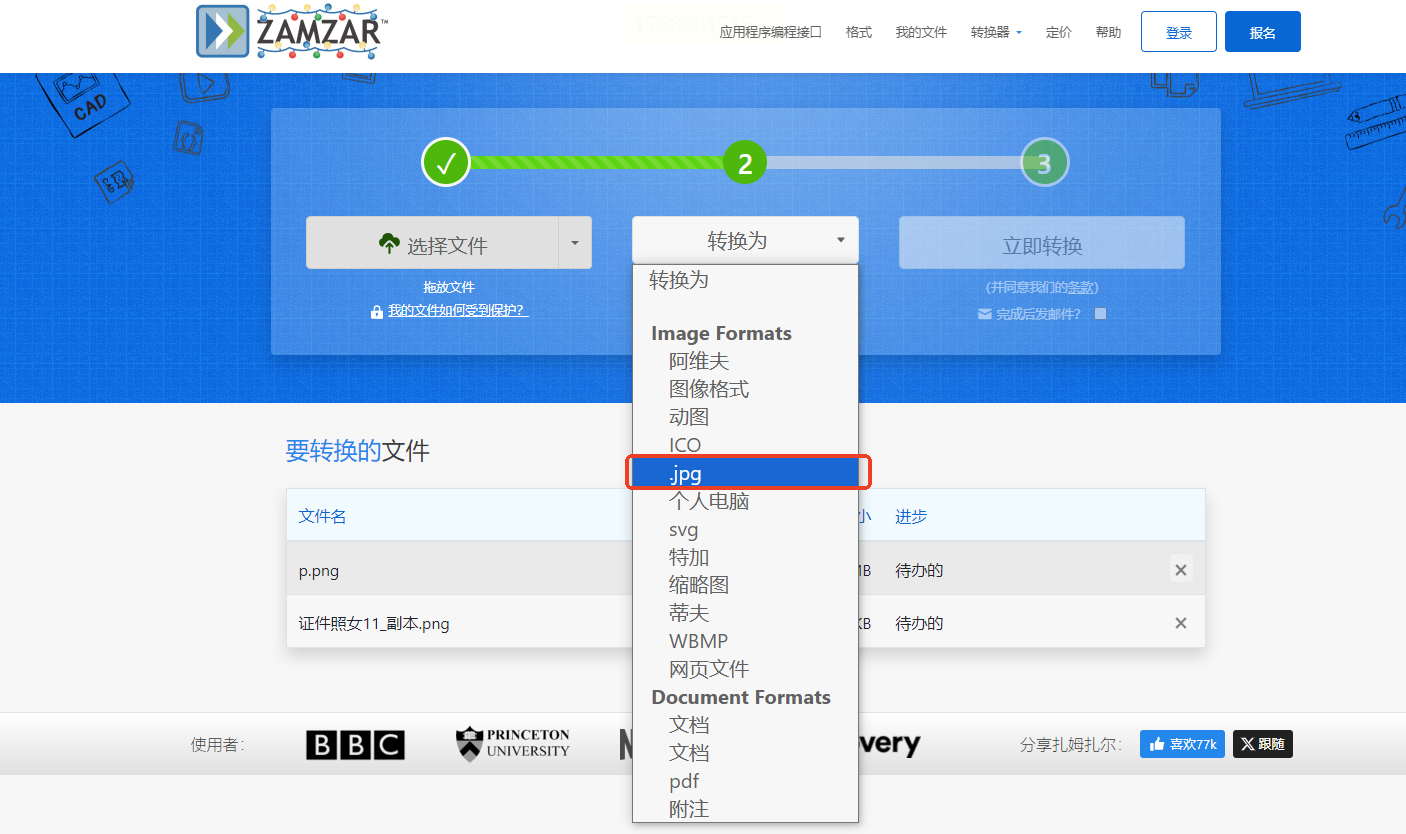
3. 格式选“JPG”,点击“转换”。
4. 转换完成后会自动发邮件提醒,或者直接下载。
如果图片没复杂编辑,只是改格式,这个方法最快!
1. 找到要转换的PNG图片,右键点击它。
2. 选“重命名”,把文件名里的“PNG”改成“JPG”(注意别改前面的名称,只改后缀!)。
3. 确认弹出的警告,点击“是”。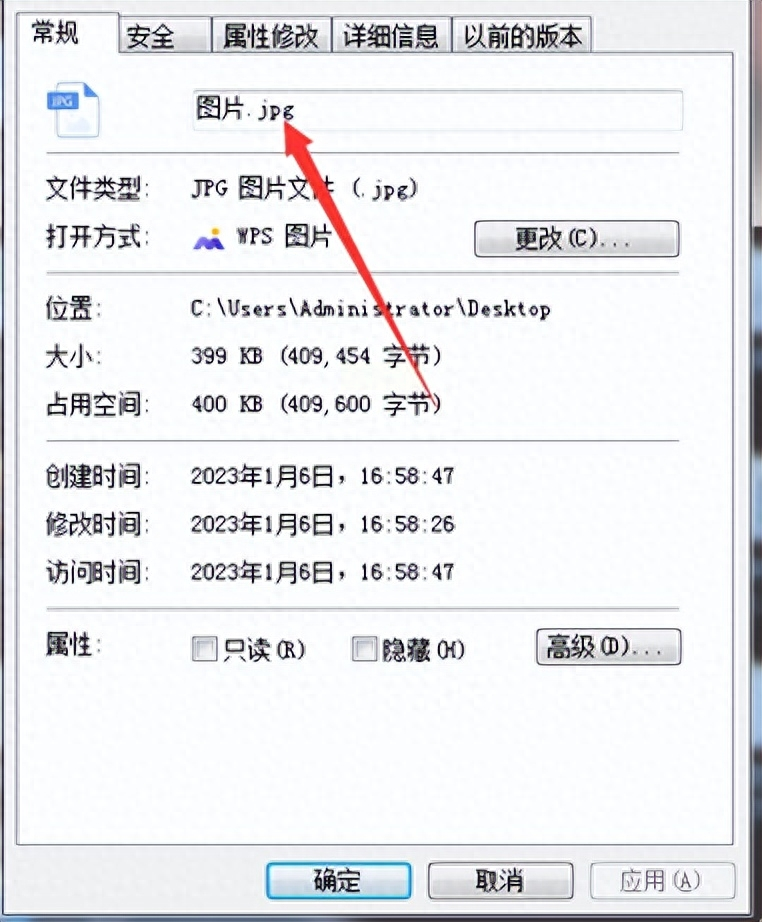
注意:这种方法可能导致图片损坏,只适合纯透明背景的简单图片(比如图标),如果图片有复杂颜色或渐变,转换后会变模糊!
常见问题解答
1. 转换后的图片有黑边或模糊?
汇帮可以在设置里调整JPG质量,选“高质量”模式就能避免模糊。如果是在线工具,记得勾选“保留原图质量”。
2. PNG有很多层(PSD格式)怎么转?
汇帮支持PSD分层导出,先按图层导出PNG,再逐个转JPG;如果是PSD文件,直接用汇帮的“PSD转JPG”功能更方便。
3. 转换速度很慢怎么办?
图片太大的话,汇帮会自动压缩处理。如果文件超过100MB,建议用“批量压缩”先减小体积再转换,速度会快很多!
其实不管是工作还是日常生活,学会图片格式转换都能给你带来不少便利。希望上面介绍的这几种方法能帮到你!每种方法都有它自己的优势,你可以根据实际需要选择最适合自己的那种。
如果你在转换过程中遇到任何问题,或者有什么更好的方法想分享,欢迎在评论区留言交流。记住,多尝试几次,你就能熟练掌握这些技巧,以后再遇到图片格式问题,就能轻松搞定啦!
如果想要深入了解我们的产品,请到 汇帮科技官网 中了解更多产品信息!
没有找到您需要的答案?
不着急,我们有专业的在线客服为您解答!

请扫描客服二维码